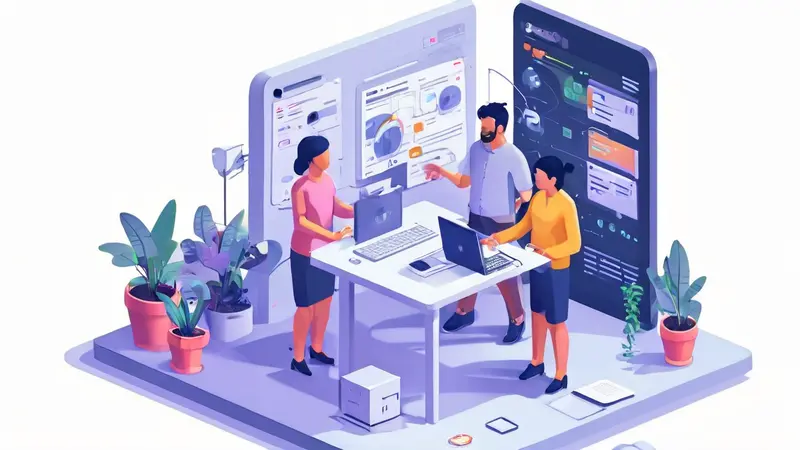
一、如何创建协作表格
选择适合的工具、确定表格结构、设置访问权限、添加协作者、实施版本控制是创建协作表格的关键步骤。选择适合的工具是最重要的一步,因为它决定了后续步骤的顺利进行。常见的协作表格工具有Google Sheets、Microsoft Excel Online等。选择好工具后,要根据具体需求设计表格结构,确保数据的清晰展示和高效管理。接着,设置访问权限,确保数据安全和协作者的有效参与。然后,添加协作者并通知他们参与表格的编辑和查看。最后,实施版本控制,追踪修改记录,确保数据的一致性和可追溯性。
二、选择适合的工具
在创建协作表格的过程中,选择合适的工具至关重要。常用的协作表格工具包括Google Sheets、Microsoft Excel Online和AIrtable等。每种工具都有其独特的优势和功能。
-
Google Sheets:这是一款免费且功能强大的在线表格工具。它支持实时协作,允许多个用户同时编辑同一个表格,并且所有更改都会自动保存到云端。Google Sheets还提供了丰富的函数和图表工具,适合各种数据分析和报告需求。
-
Microsoft Excel Online:作为传统Excel的在线版本,Microsoft Excel Online继承了Excel的强大功能,并增加了云端协作的优势。用户可以通过OneDrive共享表格,并实时协作编辑。Excel Online还支持与本地Excel文件的无缝集成,方便用户在不同设备间切换使用。
-
Airtable:Airtable结合了电子表格和数据库的优点,提供了灵活的数据管理和展示功能。它支持不同视图(如网格视图、看板视图、日历视图等),适合用于项目管理、客户关系管理等复杂应用场景。
三、确定表格结构
在选择好工具后,下一步是确定表格的结构。这一步决定了数据的展示方式和管理效率。
-
明确表格目的:首先,要明确创建表格的目的。例如,是用于项目管理、财务预算还是数据分析?不同的目的需要不同的表格结构。
-
设计表格布局:根据表格的目的,设计合理的布局。常见的表格布局包括列表形式、交叉表形式等。在设计布局时,要考虑到数据的分类和排序,确保数据的清晰展示。
-
定义字段和数据类型:确定表格的字段(列),并为每个字段定义适当的数据类型(如文本、数字、日期等)。这有助于提高数据的准确性和一致性。
四、设置访问权限
设置访问权限是确保协作表格数据安全和协作者有效参与的重要步骤。
-
设置共享选项:根据协作者的角色和需求,设置适当的共享选项。例如,可以设置为仅查看、仅评论或完全编辑权限。Google Sheets和Microsoft Excel Online都提供了灵活的共享设置,允许用户自定义权限。
-
添加协作者:通过电子邮件或共享链接,将协作者添加到表格中。通知协作者他们的角色和权限,确保他们了解如何参与协作。
-
设置数据保护:为重要数据设置保护措施。例如,可以对关键字段或单元格设置只读权限,防止误操作。同时,定期备份表格数据,防止数据丢失。
五、添加协作者
在设置好访问权限后,需要将协作者添加到表格中,并通知他们参与协作。
-
通知协作者:通过电子邮件或即时通讯工具,通知协作者他们已经被添加到表格中,并告知他们的权限和参与方式。
-
提供使用指南:为协作者提供简要的使用指南,帮助他们快速上手。例如,可以解释表格的结构、数据输入方法和注意事项等。
-
鼓励沟通与反馈:鼓励协作者在使用过程中提出问题和建议,保持良好的沟通与反馈机制。这有助于及时解决问题,优化表格的使用体验。
六、实施版本控制
在协作表格中,版本控制是确保数据一致性和可追溯性的关键步骤。
-
启用版本历史:大多数协作表格工具(如Google Sheets和Microsoft Excel Online)都提供了版本历史功能。启用版本历史,可以追踪每次更改的记录,并在需要时恢复到之前的版本。
-
定期保存和备份:虽然大多数工具会自动保存更改,但定期手动保存和备份仍然是一个良好的习惯。这有助于防止意外数据丢失。
-
设置修改记录:设置修改记录功能,记录每次更改的内容、时间和修改人。这有助于协作者了解表格的变更情况,确保数据的一致性和透明度。
七、数据验证与清洗
在协作表格中,数据的准确性和一致性至关重要。数据验证与清洗是确保数据质量的重要步骤。
-
设置数据验证规则:在表格中设置数据验证规则,确保输入的数据符合预期。例如,可以设置数值范围、日期格式或文本长度限制。这有助于防止错误数据的输入。
-
定期清洗数据:定期检查和清洗表格中的数据,删除重复项、修正错误数据,并填补缺失数据。这有助于保持数据的准确性和一致性。
-
使用自动化工具:借助一些自动化工具(如Google Sheets的App Script或Excel的宏),可以实现数据验证和清洗的自动化,提高效率。
八、数据分析与报告
协作表格不仅仅是数据存储工具,还可以用于数据分析和报告。通过合理的分析和报告,可以为决策提供有力支持。
-
使用函数和公式:在表格中使用函数和公式,进行数据计算和分析。例如,可以使用SUM、AVERAGE、VLOOKUP等函数,计算总和、平均值或进行数据匹配。
-
创建图表和仪表盘:通过创建图表和仪表盘,将数据以可视化的形式展示出来。这有助于更直观地理解数据,发现趋势和问题。
-
定期生成报告:根据分析结果,定期生成报告,并分享给相关人员。报告可以包括数据摘要、分析结论和建议等内容,为决策提供支持。
九、协作与沟通
在协作表格中,良好的协作与沟通是确保项目顺利进行的关键。
-
建立沟通渠道:建立有效的沟通渠道,如电子邮件、即时通讯工具或项目管理软件,保持协作者之间的顺畅沟通。
-
定期召开会议:定期召开会议,讨论表格的使用情况、存在的问题和改进建议。这有助于及时解决问题,优化表格的使用体验。
-
明确职责分工:明确协作者的职责分工,确保每个人都清楚自己的任务和角色。这有助于提高协作效率,避免重复工作或遗漏。
十、持续优化与维护
协作表格需要持续的优化与维护,确保其长期有效和高效。
-
定期评估与改进:定期评估表格的使用情况,收集协作者的反馈,并根据反馈进行改进。例如,可以优化表格结构、调整权限设置或添加新功能。
-
更新数据和信息:定期更新表格中的数据和信息,确保其保持最新和准确。例如,可以定期导入新的数据,删除过时的信息。
-
培训与支持:为协作者提供培训和支持,帮助他们更好地使用表格。例如,可以定期组织培训课程,解答常见问题,提供技术支持。
通过以上步骤,可以创建一个高效、专业的协作表格,满足团队的各种需求,并为决策提供有力支持。在实际操作中,根据具体情况灵活调整和优化,确保表格的长期有效和高效。
相关问答FAQs:
1. 为什么需要创建协作表格?
创建协作表格可以方便多人共同编辑和查看数据,提高团队协作效率,确保数据的准确性和一致性。
2. 如何在哪个平台上创建协作表格?
您可以使用各种在线协作工具,如Google表格、Microsoft Excel Online或Zoho Sheet来创建协作表格。这些工具都提供了多人同时编辑和查看的功能。
3. 如何分享和邀请他人协作编辑表格?
在您创建了协作表格后,您可以通过生成共享链接或邀请特定的人来分享给他人。他们可以通过链接或邀请链接进入表格,并进行编辑和查看。您还可以设置权限,控制他人对表格的访问和编辑权限。
4. 如何协作编辑表格时避免冲突和混乱?
当多人同时编辑表格时,为避免冲突和混乱,建议大家在编辑前先查看是否有其他人正在编辑,尽量避免同时编辑同一行或同一单元格。另外,可以使用评论功能或版本历史记录来进行交流和跟踪编辑的变更。
5. 如何保护协作表格中的数据安全性?
为保护协作表格中的数据安全性,您可以设置访问权限,只允许特定人员进行编辑和查看。另外,定期备份表格数据,以防止意外数据丢失。同时,建议您使用强密码保护您的账户,并定期更改密码,避免账户被他人非法访问。





























